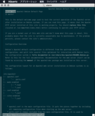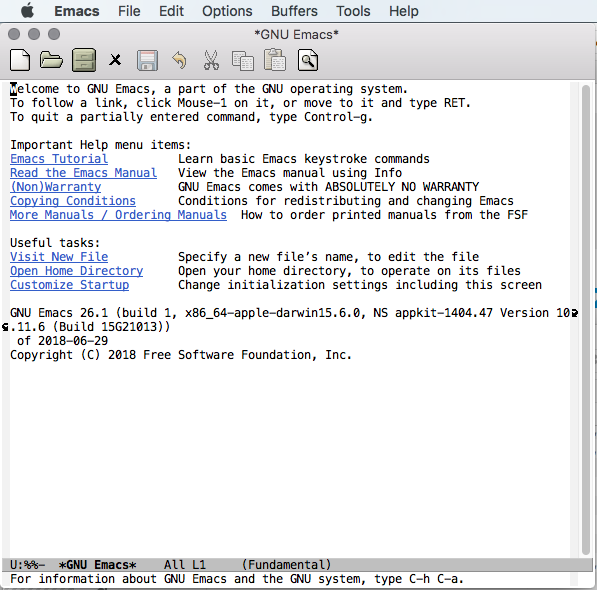Saturday 24 January, 2015 [長年日記]
_ [BSD] FreeBSDで導入したpkg/ports (1) はじめに
いろいろpkgを入れていたらまとまりもなくなってきたので、新規で立ち上げるのも久しぶりだしpkg/portsで何を導入したかきちんと記録しておこうということで一旦pkgをすべて消して一つ一つ記録してみることにした。あとで何かの時にまとめられるメモになるかも。
まずはpkgを入れる。というよりもコマンドを打つと入れてくれる。もちろんports-mgmt/pkgからでもinstallできるんだけど。
# pkg
The package management tool is not yet installed on your system.
Do you want to fetch and install it now? [y/N]:
Do you want to fetch and install it now? [y/N]: y
Bootstrapping pkg from pkg+http://pkg.FreeBSD.org/freebsd:10:x86:32/latest, please wait...
Verifying signature with trusted certificate pkg.freebsd.org.2013102301... done
Installing pkg-1.4.6...
Extracting pkg-1.4.6: 100%
Message for pkg-1.4.6:
If you are upgrading from the old package format, first run:
# pkg2ng
pkg: not enough arguments
Usage: pkg [-v] [-d] [-l] [-N] [-j |-c ] [-C ] [-R ] [-o var=value] [-4|-6] []
For more information on available commands and options see 'pkg help'.
pkgはあまり好みではないのでports-mgmt/portmasterを使う。
# cd ports-mgmt/portmaster
# make install clean
# pkg install ports-mgmt/portmaster
# portmaster ports-mgmt/portmaster
perlとrubyは何かと必要になるので先に入れておく。ただしこれらはversionがいろいろあるので混乱の元になるが、FreeBSDでは複数のversionが並存しているpkgのversionを指定する方法が用意されている。以前は/etc/make.confで
# python
PYTHON_VERSION= 2.7
PYTHON_DEFAULT_VERSION= 2.7
# ruby
RUBY_DEFAULT_VER=1.9
RUBY_VERSION=1.9.3
DEFAULT_VERSIONSを定義するようになっている。
DEFAULT_VERSIONS= perl5=5.18 ruby=1.9 python=2.7 python2=2.7 python3=3.3 \
php=5.5 pgsql=9.0 mysql=5.6 apache=2.4 gcc=4.7 fpc=2.6.2
# portmaster lang/ruby19 lang/perl5.18
.
.
.
===>>> The following actions will be taken if you choose to proceed:
Install lang/ruby19
Install devel/autoconf
Install devel/autoconf-wrapper
Install devel/gmake
Install devel/gettext-runtime
Install print/indexinfo
Install devel/gettext-tools
Install textproc/expat2
Install devel/m4
Install lang/perl5.18
Install misc/help2man
Install devel/gmake-lite
Install devel/p5-Locale-gettext
Install devel/libffi
Install devel/readline
Install textproc/libyaml
===>>> Proceed? y/n [y]
# portmaster emulators/linux_base-c6
_ [BSD] FreeBSDで導入したpkg/ports (2) CUIまわり
まずはシェルかな。tcshはすでにbaseに入っているので昔から使っているbashと最近使い始めて便利さを感じつつあるzshを入れる。
# portmaster shells/bash shells/zsh
jlessだったが、いまはlvを使っているので
# portmaster misc/lv
# # portmaster sysutils/screen sysutils/tmux
_ [BSD][X11][Fonts] FreeBSDで導入したpkg/ports (3) Xorg
次に入れるのはいつもならEmacsだけど今回はX11が前提になっているのでXorgをいれる。以前なら全部入りのX11/xorgを入れていたがx11/xorg-minimalができているのでそれを入れる。これにはxtermとtwmが含まれていないので追加する。
# portmaster x11/xorg-minimal x11/xterm x11-wm/twm
# portmaster x11-drivers/xf86-video-intel
# portmaster x11-fonts/xorg-fonts
.
.
===>>> The following actions will be taken if you choose to proceed:
Install x11-fonts/xorg-fonts
Install x11-fonts/font-alias
Install x11-fonts/bdftopcf
Install x11-fonts/mkfontdir
Install x11-fonts/mkfontscale
Install x11-fonts/xorg-fonts-100dpi
Install x11-fonts/encodings
Install x11-fonts/font-adobe-100dpi
Install x11-fonts/font-adobe-utopia-100dpi
Install x11-fonts/font-bh-100dpi
Install x11-fonts/font-bh-lucidatypewriter-100dpi
Install x11-fonts/font-bitstream-100dpi
Install x11-fonts/xorg-fonts-75dpi
Install x11-fonts/font-adobe-75dpi
Install x11-fonts/font-adobe-utopia-75dpi
Install x11-fonts/font-bh-75dpi
Install x11-fonts/font-bh-lucidatypewriter-75dpi
Install x11-fonts/font-bitstream-75dpi
Install x11-fonts/xorg-fonts-cyrillic
Install x11-fonts/font-cronyx-cyrillic
Install x11-fonts/font-misc-cyrillic
Install x11-fonts/font-screen-cyrillic
Install x11-fonts/font-winitzki-cyrillic
Install x11-fonts/xorg-fonts-miscbitmaps
Install x11-fonts/font-arabic-misc
Install x11-fonts/font-cursor-misc
Install x11-fonts/font-daewoo-misc
Install x11-fonts/font-dec-misc
Install x11-fonts/font-isas-misc
Install x11-fonts/font-jis-misc
Install x11-fonts/font-micro-misc
Install x11-fonts/font-misc-misc
Install x11-fonts/font-mutt-misc
Install x11-fonts/font-schumacher-misc
Install x11-fonts/font-sony-misc
Install x11-fonts/font-sun-misc
Install x11-fonts/xorg-fonts-truetype
Install x11-fonts/dejavu
Install x11-fonts/font-bh-ttf
Install x11-fonts/font-misc-ethiopic
Install x11-fonts/font-misc-meltho
Install x11-fonts/xorg-fonts-type1
Install x11-fonts/font-adobe-utopia-type1
Install x11-fonts/font-bh-type1
Install x11-fonts/font-bitstream-type1
Install x11-fonts/font-ibm-type1
Install x11-fonts/font-xfree86-type1
===>>> Proceed? y/n [y]
# portmaster japanese/alias-fonts
.
===>>> The following actions will be taken if you choose to proceed:
Install japanese/alias-fonts
Install japanese/elisa8x8
Install japanese/font-jisx0213
Install x11-fonts/mkbold-mkitalic
Install japanese/font-shinonome
Install japanese/k10
Install japanese/kanji18
Install archivers/sharutils
Install japanese/kanji26
Install japanese/kappa20
===>>> Proceed? y/n [y]
# portmaster japanese/font-std
.
===>>> The following actions will be taken if you choose to proceed:
Install japanese/font-std
Install japanese/font-ipa
Install japanese/font-mplus-ipa
===>>> Proceed? y/n [y]
japanese/font-*とかx11-fonts/でいろいろ探してみると面白い。Fontは意外に容量は取らないので私は多めに入れることにしている。使わないものも多いけど。
これでとりあえずX11は起動するのでここに書いたような作業をする。X11がとりあえず動くようになれば一段落で、この先は自分の好みの部分になる。まずはWindow Manager(WM)である。世の中で決してmajorではないX11を使いたいと思ってしまうのはWindow Managerで見かけだけでなく色々な機能を選ぶことができることが大きいと思う。X.orgのdefaultのWMは先ほど入れた
twmで比較的長くde fact standardとなっている。当たり前であるが必要最低限のことはできるのでまだ広く使われているらしい。昔まだきちんと使っていなくてインストールの練習をしていた頃はいろいろなWMを試していたものであるが、最近はずっとサーバー的な使い方をしていてWMはほとんど使うことはない。ただ新しいものもいくつか現れていてじっくり使ってみたいのはEnlightenmentとCompizであるが、これは高性能なマシンでないと使うのは苦しいだろう。比較的軽量で使いやすいものとして私はFluxboxが好みである。Fluxboxはそれ以前に軽量なWMとして使われていたblackboxから派生したものである。versionが0.9のころから知っているが最近ちょっと流行っているwindowのtab化などを先取りしたものでNotePCのような画面の狭い機種には向いているのではないか。WMもx11-wm/に並んでいるのでいくつか入れてみて好みのものを探すのが良い。
# portmaster x11-wm/fluxbox
次にterminalである。X.orgのdefaultは
xtermであり、以前はいろいろ使い勝手は良くなかったがいつの間にか改良が重ねられてきて標準で日本語も表示できるようになっていた。twm+xtermでも結局はそれ以外に何を使うかが問題なのでここでPCのresourceを節約するというのも一つの考え方だと思う。やはりいくつか使い比べてみたが、今はもっぱらmltermを使っている。
# portmaster x11/mlterm
最低限の設定しかしていないのでこんな感じのdesktopとなる。
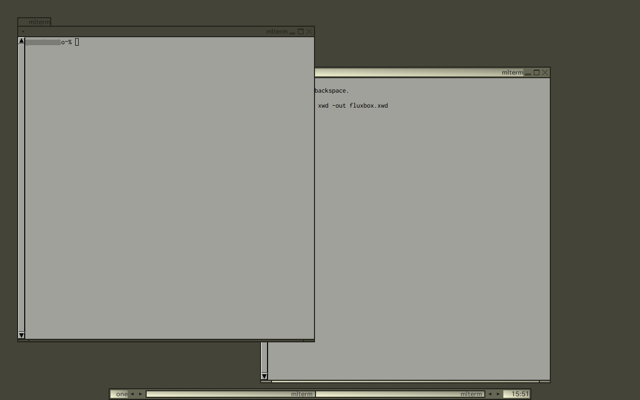
Fluxboxは広く使われていることもあっていろいろなthemeが作られている。portsにもx11-themes/fluxbox-tenr-styles-packが置かれておりかなりたくさんのthemeが含まれている。
[ツッコミを入れる]